Kaip nustatyti laiko užrakinimo ekrane po iOS 12.1 / 12/11 atnaujinimo?
"Laiko / laikrodžio trūksta užrakinimo ekrane po atnaujinimo. Paleidus iš naujo, laikrodis vėl pasirodo, bet vėl dingsta. Ar yra koks nors kitas sprendimas, išskyrus„ iPhone “paleidimą iš naujo?“

Nuo išleidimo 2017 m. Rugsėjo 20 dOficiali „iOS 11“ versija tapo skundų potvynio taikiniu. Nepaisant to, kad vėliau „iOS 11.1 / 11.0.3 / 11.0.2“ išėjo tikėdamasi patobulinti originalią versiją ir nuraminti „Apple“ gerbėjus, problemų nebuvo kiek mažiau. Tarp naujai atsirandančių klaidų ta data ir laikas užrakinimo ekrane išnyksta „iPhone“ / „iPad“ / „iPod“ su „iOS 11 / 11.0.1 / 11.0.2 / 11.0.3“. Kai kuriems gali būti rodomas laikas viršutinėje ekrano juostoje, tačiau didelis laikrodis ir data užrakinimo ekrane, taip pat programos ir pranešimų pranešimai yra tiesiog dingo. Kiti net pranešė, kad dešinysis ir kairysis judesiai gestais, kad būtų rodomi valdikliai ir įjungiama kamera, taip pat kažkaip buvo išjungti. Taigi, jei susidūrėte su tokia problema savo „iOS 11“ „iPhone“ / „iPad“ / „iPod“, gali būti, kad pamatysite tik visiškai tuščią užrakinimo ekraną su visu rodomu sieniniu popieriumi ir viršutine juosta.
4 geriausi patarimai, kaip atkurti prarastą laikrodį „iOS 11/12“ užrakinimo ekrane
Jei jūsų „iDevices“ įstrigo tokioje problemoje, galite pabandyti atlikti šiuos triukus, kad sugrąžintumėte prarastą laiką ir datą „iPhone“ / „iPad“ / „iPod“ užrakto ekrane.
1 triukas: perbraukite viršuje žemyn užrakinimo ekrane
Perbraukite viršuje žemyn užrakinimo ekrane ir laikrodis grįš atgal. Bet šis triukas gali neveikti visiems obuolių vartotojams.
2 triukas: pakeiskite ekrano nuostatą
Eikite į „Nustatymai“ >> Ekranas >> Vaizdas >> Mastelį, tada eikite į „Nustatymai“ >> Ekranas >> Vaizdas >> Standartinis. Atminkite, kad šis nustatymas netaikomas „iPhone 5s / SE“.

3 triukas: paleiskite „iDevices“ iš naujo
Paspauskite ir laikykite nuspaudę maitinimo mygtuką, kol pamatysite „Power Off“ slankiklį, ir braukite jį, kad išjungtumėte savo prietaisą. Tada dar kartą paspauskite maitinimo mygtuką, kad išjungtumėte savo įrenginį.
4 triukas: iš naujo įdiekite „iOS“ arba pakeiskite savo įrenginio versiją į žemesnę „iOS“ versiją naudodami „Tenorshare ReiBoot“
Jei visų aukščiau pateiktų gudrybių nepavyks sugrąžintipamestas laikrodis ir data užrakinimo ekrane, tai gali būti kažkas negerai su „iOS“ sistema. Galite arba iš naujo įdiegti „iOS“ savo įrenginyje, arba pakeisti ankstesnę versiją į žemesnę ir stabilią „iOS“ versiją. Šiuo atveju „Tenorshare ReiBoot“ yra naudinga priemonė, leidžianti tai padaryti. Jis gali iš naujo įdiegti „iOS“ arba pažeminti „iPhone 8/8 Plus“ / „X / 7s / 7s Plus“ / „6s / 6s Plus / 5s / SE“, „iPad“ ar „iPod touch“ versiją iš „iOS 12“ be jokių duomenų praradimo, jei „Apple“ pasirašys „iOS“.
1 veiksmas: atsisiųskite ir paleiskite „Tenorshare ReiBoot“ savo kompiuteryje ir prijunkite įrenginį prie programos. Spustelėkite „Fix All iOS Stuck“.
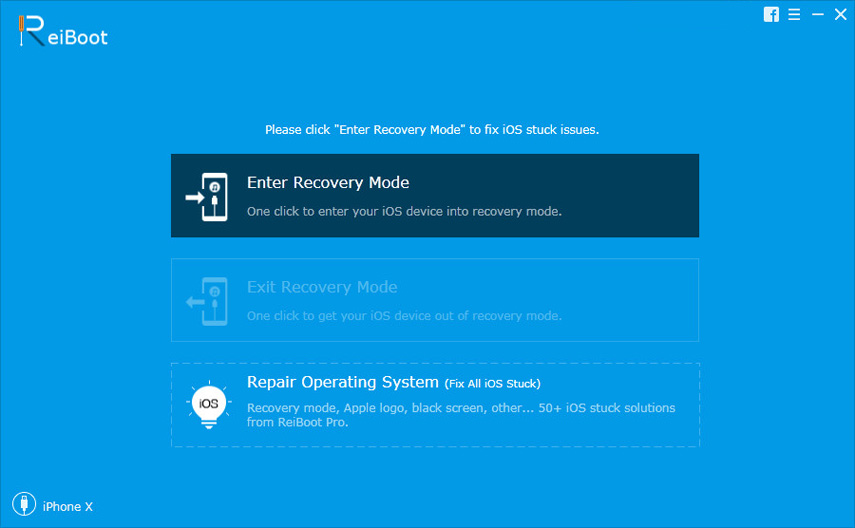
2 veiksmas: spustelėkite „Pataisyti dabar (visi„ iOS 11 “įstrigę)”, kad galėtumėte naudoti ankstesnę „iOS“ versiją.

3 veiksmas: Norėdami atsisiųsti „iOS 11“ programinę-aparatinę įrangą internete, spustelėkite „Atsisiųsti“.

4 žingsnis: Tada „Tenorshare ReiBoot“ pašalins „iOS 11“ ir įdiegs ankstesnę versiją, kurią atsisiuntėte į savo įrenginį.
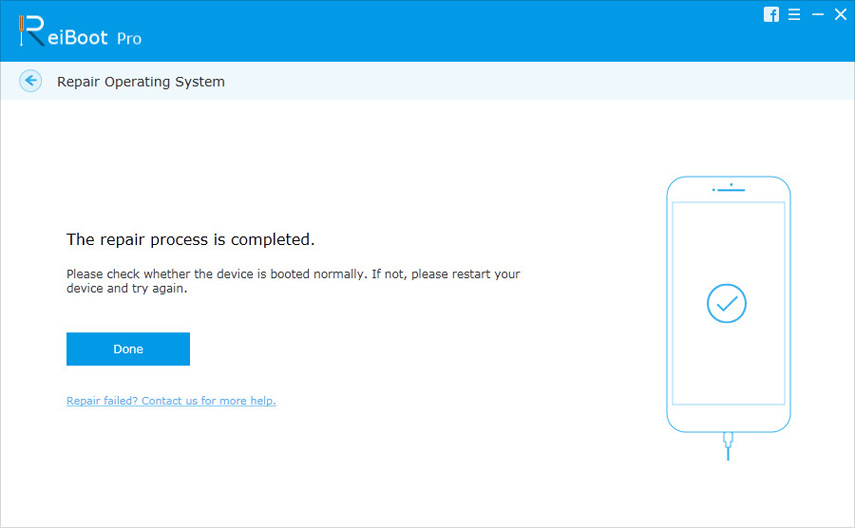
Santrauka
Kad laikrodis ir data nerodomi spynoje„iPhone“ / „iPad“ ekranas, atnaujintas į „iOS 12/11“, nėra rimta problema, palyginti su kitais, tačiau mus gali erzinti. Tačiau atlikę aukščiau pateiktus triukus, ypač „iOS“ ankstesnės versijos „Tenorshare ReiBoot“ versiją, turite didelę galimybę gerai išspręsti problemą, kuri neleidžia laiką užrakinti ekrane. Jei jūsų „iPhone“ kyla kitų įprastų problemų, pavyzdžiui, „iPhone“ įstrigo atkūrimo režime arba „iPhone Apple“ logotipas, ši „iOS“ sistemos taisymo programinė įranga taip pat gali būti ištaisyta neištrinant duomenų.









